آموزش تماس همزمان آیفون | چطور تماس سه نفره بگیرم؟
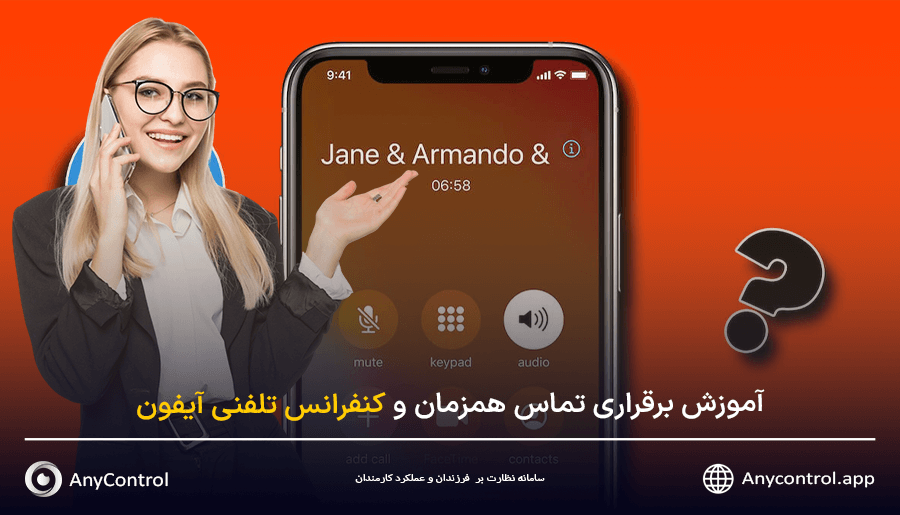
آیا تا به حال برایتان پیش آمده است که بخواهید یک تماس چند نفره و همزمان داشته باشید؟ مثلاً بخواهید یک موضوع فوری را با تیم خود و یا با دوستان خود به اشتراک بگزارید، اما نمی دانید که آیفون چنین قابلیتی دارد یا نه؟ خوشبختانه آیفون امکان تماس همزمان و حتی تماس سه نفره را به راحتی در اختیار کاربرانش گذاشته است. در این مطلب به شما آموزش میدهیم که چطور تماس کنفرانسی آیفون را راه اندازی و مدیریت کنید، به چه تنظیماتی نیاز دارید، چطور تماس جدید اضافه کنید یا نفرات را حذف یا میوت کنید. در ادامه با ما همراه باشید تا به تمام این سوالات پاسخ دهیم.
آنچه خواهید خواند:
نحوه برقراری تماس همزمان در آیفون
برای اینکه بتوانید چند نفر را به طور همزمان در یک تماس مدیریت کنید، نیازی نیست که برنامه خاصی را نصب کنید. اپ تماس خود آیفون این قابلیت را دارد. در ادامه به صورت گام به گام به نحوه برقرار کردن کنفرانس تلفنی آیفون میپردازیم.
📍ضبط تماس ها و گوش دادن به مکالمه دو طرفه در اندروید و آیفون
فعالسازی تماس همزمان و تنظیمات تماس کنفرانسی آیفون
قبل از هرچیز باید مطمئن شوید که قابلیت انتظار تماس یا همان Call Waiting روی سیم کارت شما فعال باشد. اگر این ویژگی فعال نباشد، تماس دوم قطع میشود یا ممکن است اصلا اضافه نشود.
برای فعال کردن قابلیت انتظار تماس احتیاجی به وارد کردن کد دستوری ندارید، فقط کافیست که وارد تنظیمات موبایل خود شوید و طبق تصاویر و دستورالعمل زیر پیش روید:
در تنظیمات موبایل به قسمت برنامه ها "Apps" بروید.
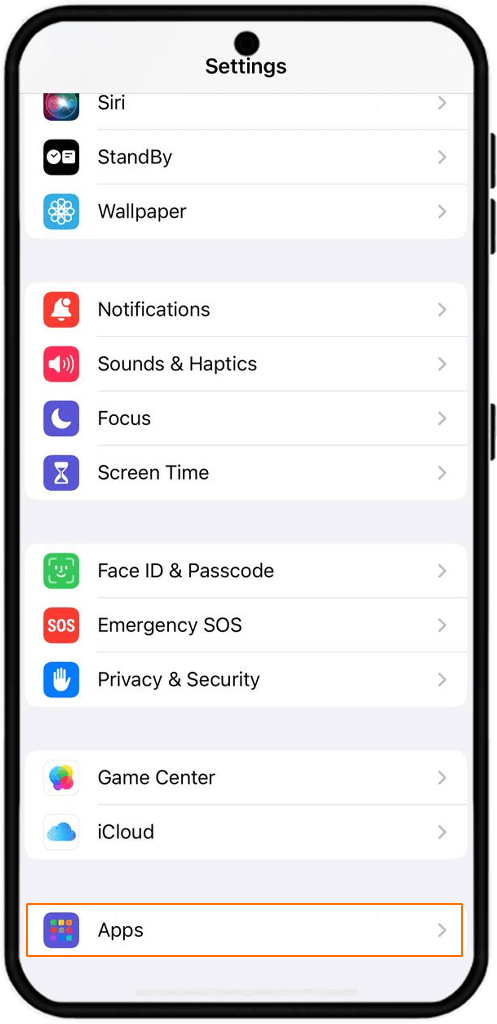
از بین برنامه ها "phone" را انتخاب کنید.
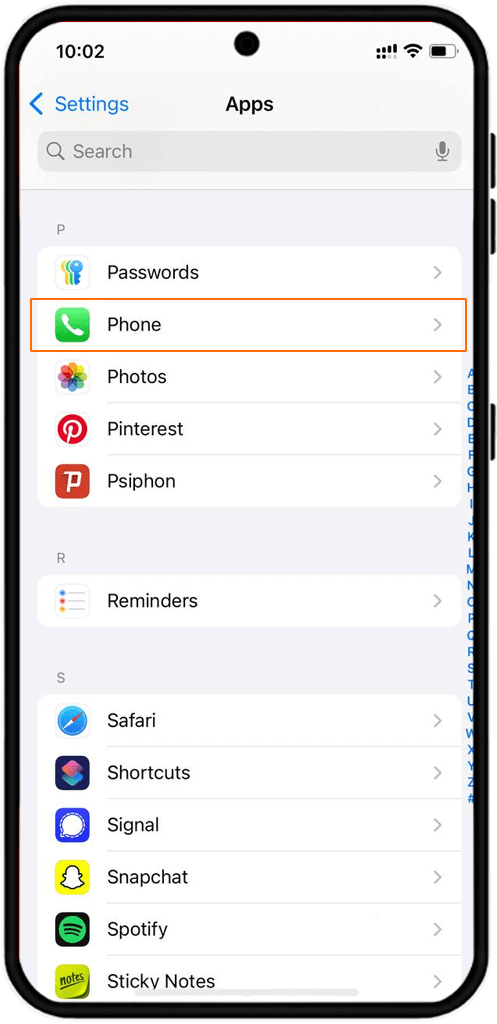
روی گزینه "call waiting" بزنید.
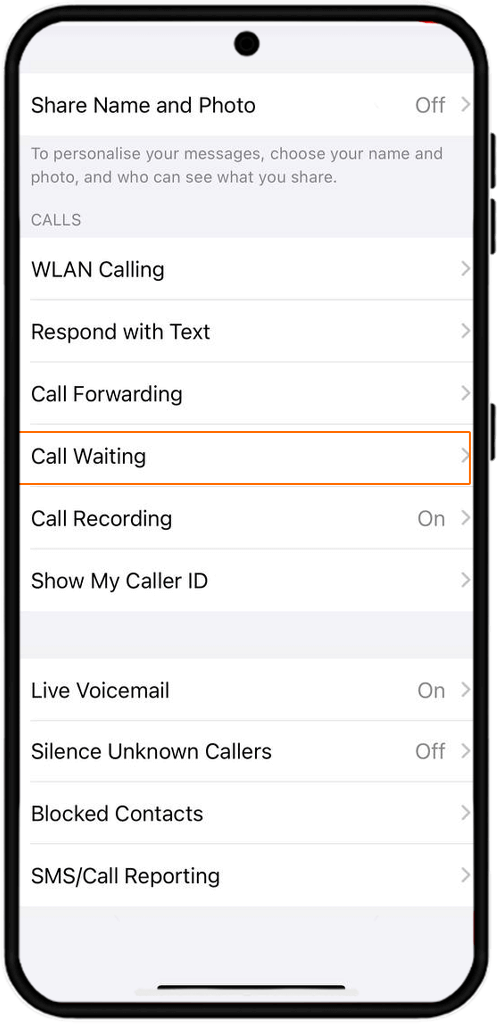
دکمه آن باید مشابه تصویر زیر روشن و به رنگ سبز باشد.
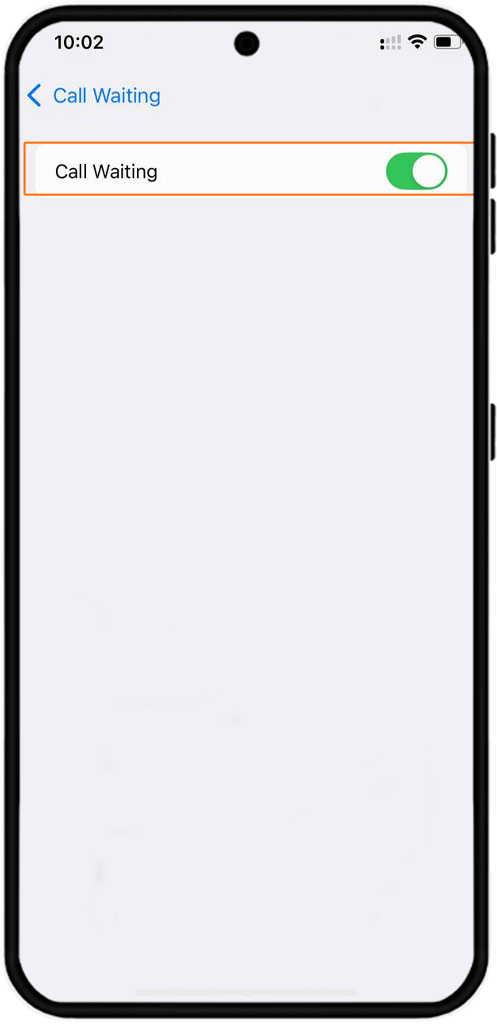
⚠️همچنین بخوانید: همه چیز درمورد ویس میل آیفون و رفع خطاهای آن
چطور تماس سه نفره آیفون برقرار کنیم؟
آیفون این امکان را به شما میدهد که حداقل با 3 نفر به صورت همزمان صحبت کنید. مراحل زیر را جهت برقراری تماس سه نفره آیفون دنبال کنید:
1️⃣ تماس با نفر اول
تماس معمولی بگیرید و صبر کنید تا نفر اول پاسخ دهد.
2️⃣ افزودن نفر دوم
روی گزینه "Add Call" بزنید و شماره دوم را از مخاطبین انتخاب کنید.
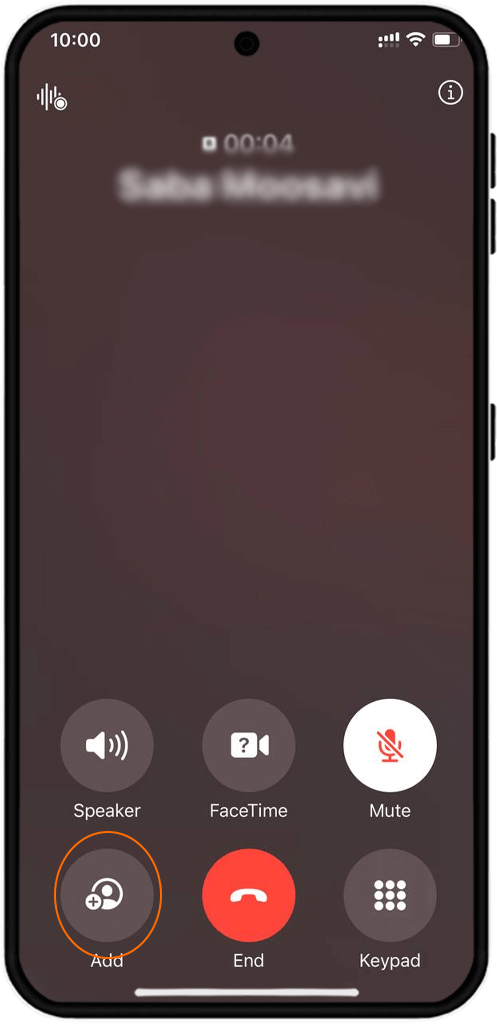
3️⃣ ادغام تماسها
بعد از اینکه نفر دوم هم تماس رو جواب دهد، گزینه "Merge Calls" را بزنید تا بتوانید یک تماس سه نفره داشته باشید.
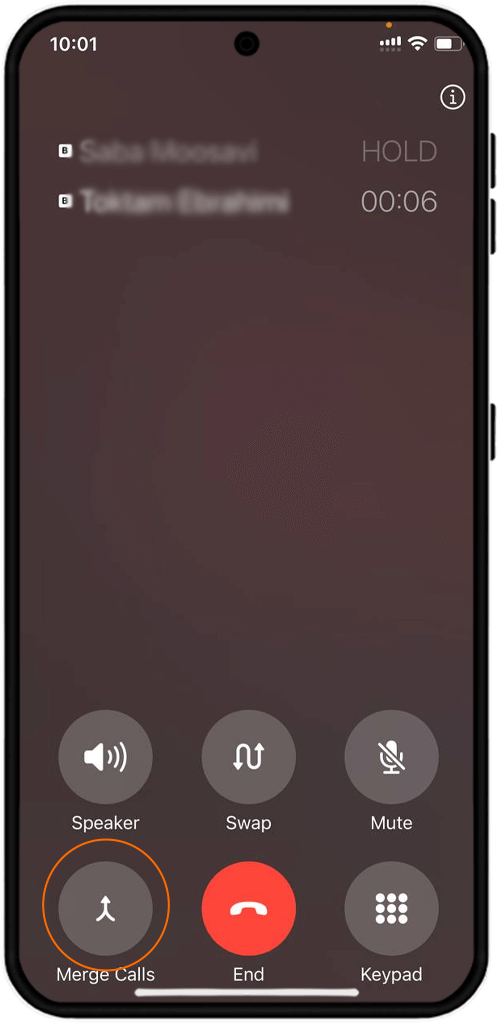
مدیریت تماس های کنفرانسی در آیفون
اگر بخواهید مخاطبی را از تماس کنفرانسی آیفون حذف یا بی صدا کنید باید مدیریت تماس های این چنینی را بلد باشید، برای همین در این قسمت به این موضوع پرداخته ایم و هر آنچه که نیاز است بدانید را به شما آموزش داده ایم.
🔇 بی صدا کردن تماس (Mute)
اگر نمیخواهید دیگران صدای شما را بشنوند، با دکمه "Mute" میتوانید صدای خودتان را قطع کنید.
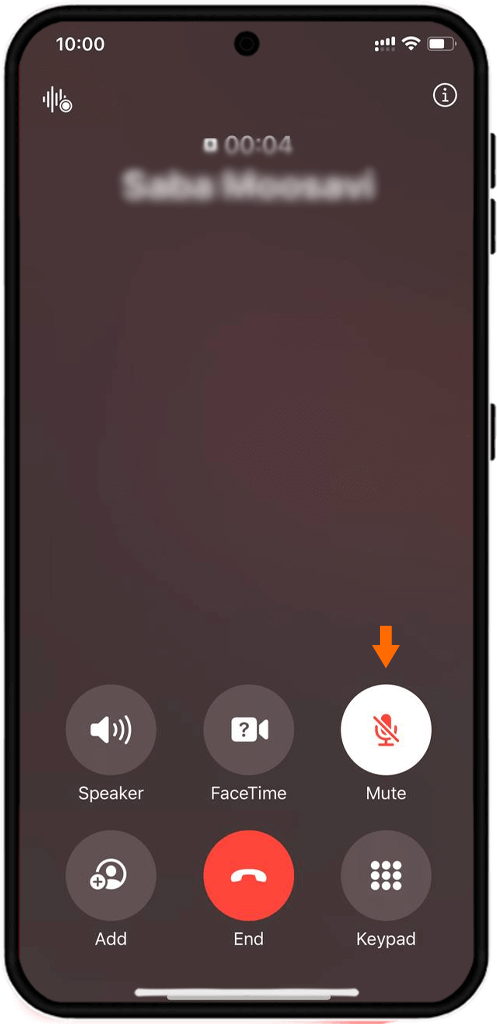
👤 گفتگو خصوصی با یک نفر (Private)
برای اینکه فقط با یکی از اعضا خصوصی صحبت کنید باید روی آیکون (ℹ️) بزنید. در این حالت مخاطب دیگر در حالت منتظر ماندن و روی "HOLD" قرار میگیرد.
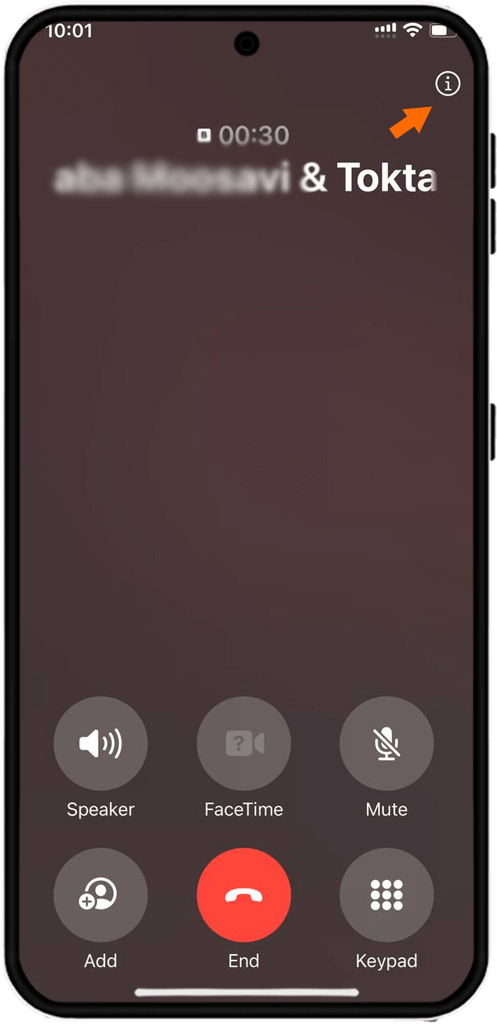
سپس جهت برقراری تماس خصوصی با یکی از اعضا "private" را انتخاب کنید.
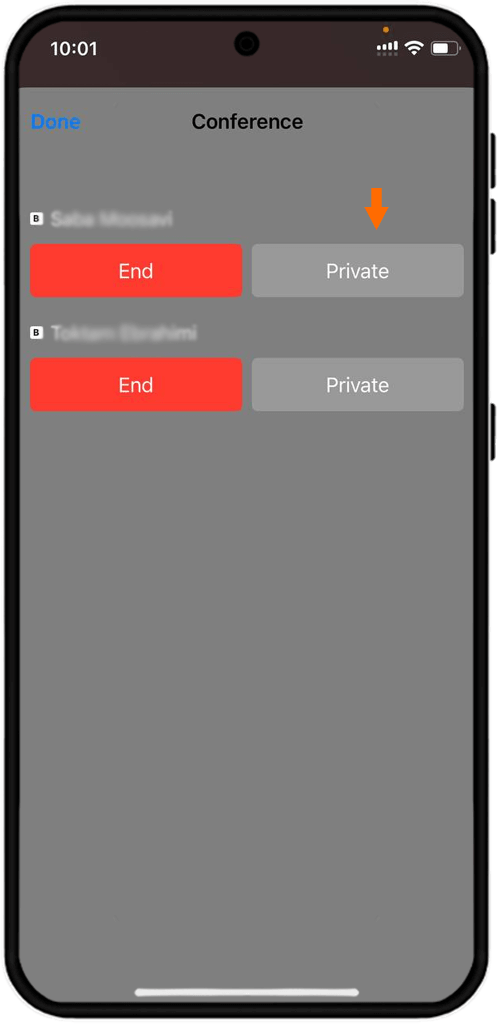
❌ حذف یک نفر از کنفرانس
اگر صحبت شما با یکی از اعضای تماس تمام شده است، با انتخاب آیکون (ℹ️) و انتخاب "End" میتوانید فرد را از تماس حذف کنید.
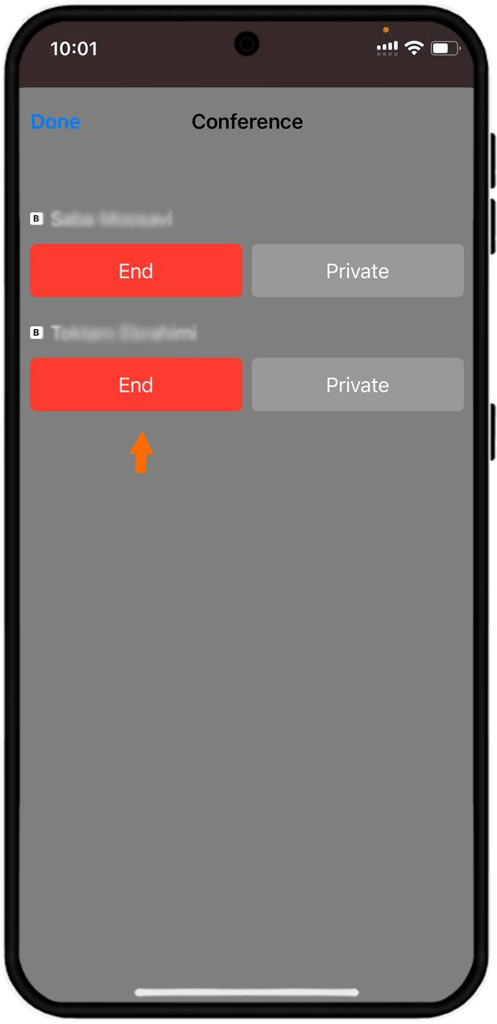
📞جلوگیری از دریافت تماس دیگر
اگر میخواهید هنگام تماس گروهی آیفون تماس دیگری دریافت نکنید، در برخی مدل های آیفون باید به بخش تنظیمات گوشی بروید و گزینه Do Not Disturb را انتخاب کنید. سپس گزینه Manual را فعال کنید تا در حین کنفرانس تلفنی تمامی تماس های دریافتی در وضعیت اشغال قرار بگیرند.
📍در پاسخ به این سوال که چه تعداد نفر را میتوانید به کنفرانس تلفنی آیفون اضافه کنید؟ باید گفت، حداکثر 5 نفر را میتوانید به تماس اضافه کنید. البته این تعداد بسته به نوع سیم کارت، اپراتور و حتی نسخه iOS ممکنه است فرق کند. برای تماس های بیشتر از این تعداد بهتر است مشابه توضیحات ادامه مقاله از قابلیت FaceTime آیفون استفاده کنید.
📌 حذف صدای محیط هنگام مکالمه در آیفون
تماس گروهی آیفون با برنامه FaceTime
اگر نسخه iOS دستگاه شما بالای 12 باشد، میتوانید از فیس تایم برای تماس گروهی تا 32 نفر استفاده کنید! اما چطور با FaceTime تماس گروهی بگیرید؟
برنامه FaceTime را باز کنید، روی New FaceTime بزنید، مخاطبین را انتخاب کنید و در نهایت به صفحه برقراری تماس صوتی یا تصویری هدایت میشوید.
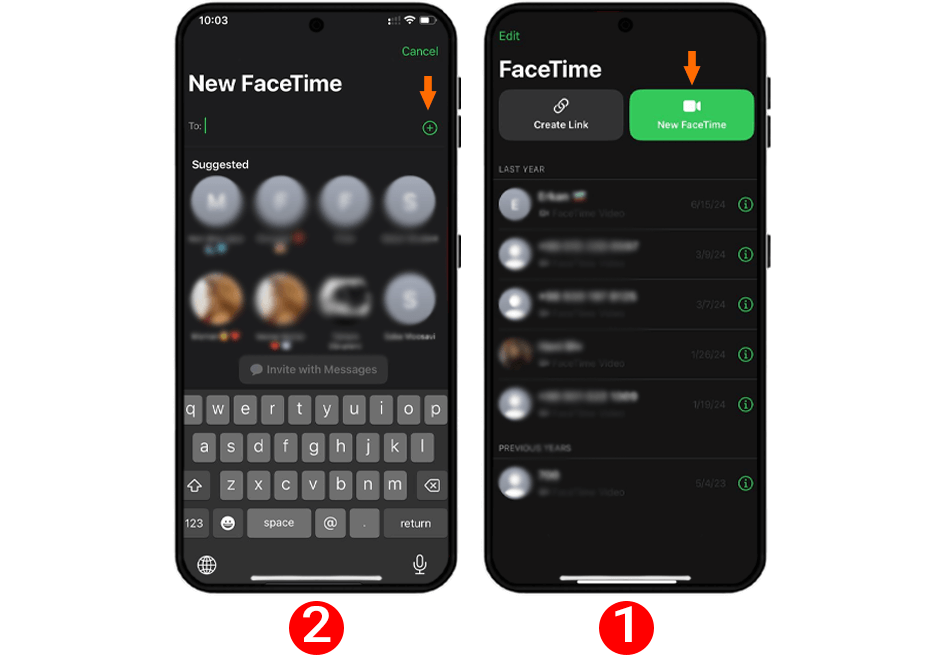
قابلیت تماس همزمان در آیفون و یا همان کنفرانس تلفنی یکی از ویژگی های کاربردی و در عین حال کمتر شناخته شده گوشی های اپل است. با استفاده از گزینه های ساده ای مانند Add Call و Merge Calls میتوانید در کمترین زمان ممکن یک تماس سه نفره و یا چند نفره را شروع کنید. در نهایت، چه در جلسات کاری باشید و چه در گفت و گو های خانوادگی، با استفاده از این قابلیت میتوانید در وقت خود صرفه جویی کنید. اگر با مشکلی مواجه شدید، مدل گوشی و نسخه IOS دستگاه را در کامنت ها به علاوه مشکل خود اعلام کنید تا پاسخگوی شما باشیم.
پاسخ به سوالات متداول درمورد تماس چند نفره آیفون
شما میتوانید تماس چند نفره آیفون را از بخش Settings > Phone > Call Waiting فعال کنید.
معمولا تا 5 نفر را میتوانید به تماس همزمان آیفون اضافه کنید، ولی بعضی اپراتورها محدود تر هستند. برای تماس هایی که بیشتر از ۵ نفر هستید، بهتر است از FaceTime یا واتساپ استفاده کنید.
بروید به مسیر Settings > Phone > Call Waiting و مطمئن شوید این گزینه انتظار برای تماس روشن است . اگر خاموش باشد، تماس همزمان یا تماس سه نفره در آیفون کار نمیکند.
خیر، این تماس ها از طریق شبکه موبایل هستند (نه وایفای). مگر اینکه بخواهید تماس گروهی فیس تایم را انجام دهید. در این صورت نیاز به اینترنت دارید.
خیر، فقط کسی که تماس را شروع میکند باید آیفون داشته باشد. بقیه میتوانند از هر گوشی دیگری استفاده کنند.
آخرین اخبار فناوری، شبکه های اجتماعی و موارد عمومی را در این بخش بخوانید.
آموزش های کاربردی را به صورت گام به گام به همراه راهنمای تصویری در این بخش بیاموزید.
نکات و ترفندهای شبکه های اجتماعی در این بخش به طور منظم برای بهبود تجربه شما هنگام استفاده از این پلتفرم ها پست می شود.
مدیریت کارکنان بخش کلیدی در مدیریت منابع انسانی است. استراتژی های مدیریت کارکنان به سازماندهی عملیات های متعدد اشاره دارد تا این اقدامات به موفقیت شرکت کمک کند. هر آنچه را که باید در مورد نظارت و راهنمایی کارکنان برای کارایی و بهبود عملکرد لازم است بدانید را در بخش مدیریت کارکنان بیاموزید.
با مطالعه مقالات این بخش با ملاحظات امنیتی در فضای آنلاین و کارهایی که نباید در اینترنت انجام دهید آشنا شوید.
با آموزش های گام به گام و راهنمای تصویری، نحوه روت کردن تلفن هوشمند اندرویدی خود را بیاموزید.
به آموزش های منظم و رایگان دسترسی پیدا کنید و شروع به یادگیری یا بهبود مهارت های خود در استفاده از فناوری و شبکه های اجتماعی کنید.
درایورها و برنامه های مورد نیاز جهت روت و تغییر رام گوشی های اندروید و سایر دستگاهها را می توانید از این قسمت دانلود کنید.
در این بخش از جدیدترین روش های کسب درآمد از طریق اینترنت و گوشی موبایل آشنا شوید.
با استفاده از مقالات این بخش از جدیدترین و پرسود ترین ایردراپ های ارز دیجیتال و نحوه دریافت آن ها با خبر شوید.
آموزش نصب و فعالسازی برنامه انی کنترل بر روی دستگاهها با مدلهای مختلف در این بخش قرار دارد